win10 0xc0000098蓝屏修复方法 0xc0000098怎么修复win10系统蓝屏
大家平时使用电脑的时候是否经常会遇到蓝屏故障,不同蓝屏原因会导致不同错误代码,解决方法自然也会不一样,比如近日有不少win10系统用户就遇到了0xc0000098蓝屏错误代码,许多人遇到这种问题都不知道要怎么修复,针对此问题, 本文给大家讲述一下win10系统蓝屏0xc0000098的详细修复方法。
解决方法一、
1、启动电脑开机程序后,电脑会进入疑难解答界面(如图所示)。
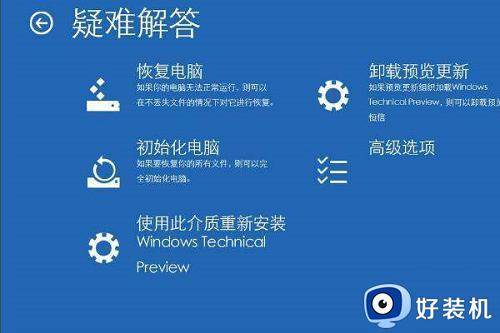
2、点击该界面上的恢复电脑功能,启动电脑修复命令(如图所示)。
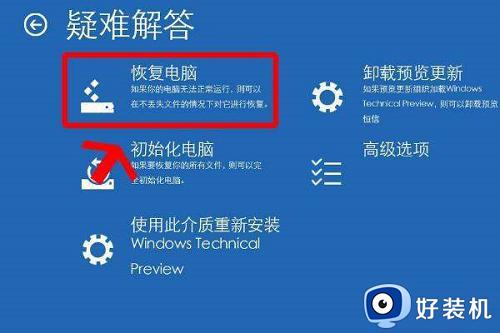
3、进入修复界面后,输入Bootrec /RebuildBcd,若能够运行Bootrec,即可看见安装路径,此时系统选入BCD即可(如图所示)。
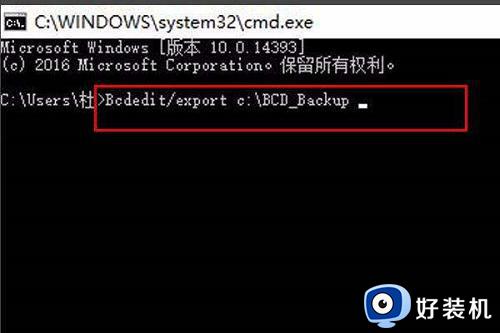
4、若Bootrec不能运行,输 入以下命令: Bcdedit /export C: BCD_Backup 回车。ren c: bootbcd bcd.old 回车,Bootrec /rebuildbcd 回车,来修复电脑上的Bootrec程序(如图所示)。
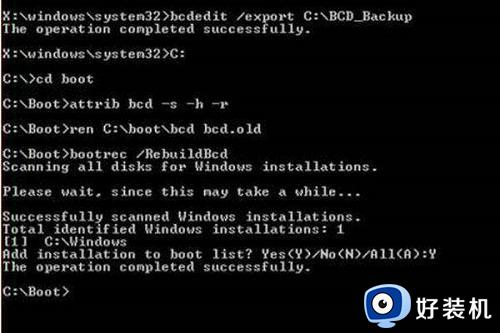
解决方法二、
1、右击“开始”按钮>点击“命令提示符(以管理员身份运行 )”,输入:
Dism /Online /Cleanup-Image /ScanHealth
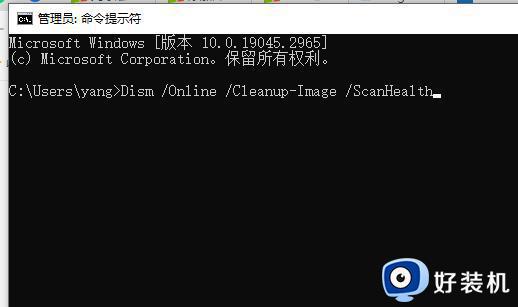
2、这条命令将扫描全部系统文件并和系统文件对比,扫描计算机中的不一致情况。
Dism /Online /Cleanup-Image /CheckHealth
3、这条命令必须在前一条命令执行完以后,发现系统文件有损坏时使用。
DISM /Online /Cleanup-image /RestoreHealth
4、这条命令是把那些不同的系统文件还原成系统源文件。
5、完成后重启,无论以上是否成功,键入以下命令:sfc /SCANNOW。
解决方法三、
如果上面的问题都不能帮助你解决,小编建议重新安装系统会更好。
以上给大家讲解的便是win10 0xc0000098蓝屏修复方法,有遇到这样情况的小伙伴们可以尝试上述方法步骤来进行修复解决,希望帮助到大家。
win10 0xc0000098蓝屏修复方法 0xc0000098怎么修复win10系统蓝屏相关教程
- win10开机蓝屏0xc0000098怎么回事 win10蓝屏0xc0000098怎么修复
- win10安装蓝屏怎么处理 win10安装时蓝屏怎么修复
- win10 蓝屏修复方法 win10蓝屏如何修复
- win10蓝屏安全模式进不去怎么办 win10蓝屏代码memory_management如何修复
- win10电脑玩一会就蓝屏重启怎么办 win10时不时蓝屏重启修复方法
- 修复oxc0000098教程win10 win10 0xc0000098怎样修复
- win10 system_service_exception蓝屏怎么办 win10系统出现SYSTEM_SERVICE_EXCEPTION蓝屏如何修复
- 出现win10蓝屏错误代码:tsnethlpx64.ev.sys修复方法
- win10 0x0000003b蓝屏怎么办 win10蓝屏代码0x000003b修复方法
- win10电脑蓝屏出现0xc000007b终止代码修复方法
- win10拼音打字没有预选框怎么办 win10微软拼音打字没有选字框修复方法
- win10你的电脑不能投影到其他屏幕怎么回事 win10电脑提示你的电脑不能投影到其他屏幕如何处理
- win10任务栏没反应怎么办 win10任务栏无响应如何修复
- win10频繁断网重启才能连上怎么回事?win10老是断网需重启如何解决
- win10批量卸载字体的步骤 win10如何批量卸载字体
- win10配置在哪里看 win10配置怎么看
win10教程推荐
- 1 win10亮度调节失效怎么办 win10亮度调节没有反应处理方法
- 2 win10屏幕分辨率被锁定了怎么解除 win10电脑屏幕分辨率被锁定解决方法
- 3 win10怎么看电脑配置和型号 电脑windows10在哪里看配置
- 4 win10内存16g可用8g怎么办 win10内存16g显示只有8g可用完美解决方法
- 5 win10的ipv4怎么设置地址 win10如何设置ipv4地址
- 6 苹果电脑双系统win10启动不了怎么办 苹果双系统进不去win10系统处理方法
- 7 win10更换系统盘如何设置 win10电脑怎么更换系统盘
- 8 win10输入法没了语言栏也消失了怎么回事 win10输入法语言栏不见了如何解决
- 9 win10资源管理器卡死无响应怎么办 win10资源管理器未响应死机处理方法
- 10 win10没有自带游戏怎么办 win10系统自带游戏隐藏了的解决办法
